
Im täglichen Leben sammeln sich nach und nach viele Dateien auf der Festplatte des Computers an. Wenn Benutzer die Festplatte bereinigen möchten, können sie sie auch direkt formatieren, um den Festplattenspeicher vollständig zu bereinigen Wenn dies passiert, fühlen sich viele Benutzer hilflos. Wenn Sie dieses Problem lösen möchten, müssen Sie nur einen sauberen Neustart einrichten und dann das Laufwerk D formatieren um es zu bedienen.
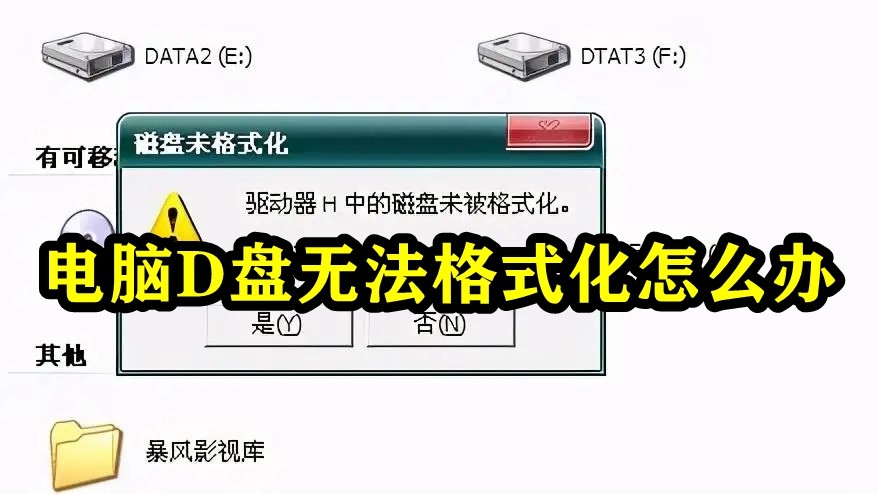
1. Klicken Sie auf die Schaltfläche „Startmenü“ und wählen Sie „Ausführen“ im angezeigten Menü 2. Klicken Sie dann auf „Geben Sie „cmd“ in der „Ausführen“-Oberfläche ein und klicken Sie auf „OK“, um die Befehlszeilenfunktion aufzurufen.
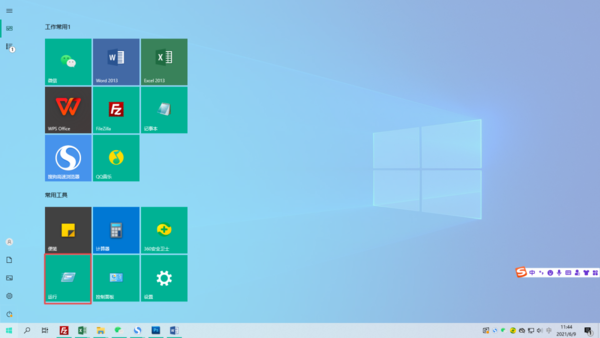 3. Geben Sie dann „format d: -u“ in die Befehlszeile ein und drücken Sie dann die Eingabetaste, um die Formatierung des Laufwerks D zu erzwingen.
3. Geben Sie dann „format d: -u“ in die Befehlszeile ein und drücken Sie dann die Eingabetaste, um die Formatierung des Laufwerks D zu erzwingen.
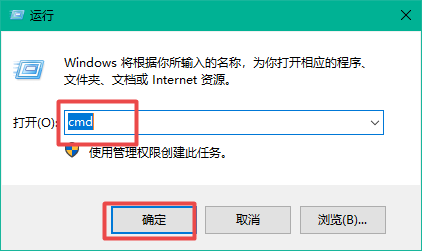 Lösung 2:
Lösung 2:
1. Suchen Sie „Dieser PC“ auf dem Desktop, klicken Sie mit der rechten Maustaste und wählen Sie die Schaltfläche „Eigenschaften“ im Menü,
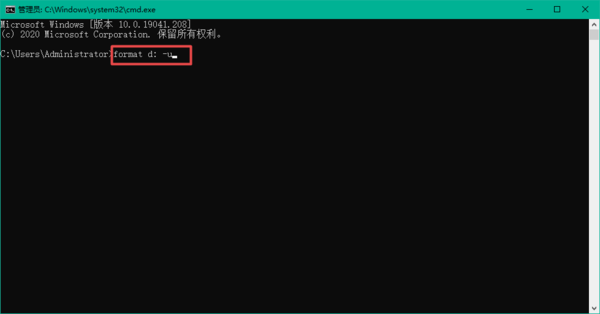
2. Suchen Sie die angezeigte Seite und klicken Sie darauf weiter „Erweiterte Systemeinstellungen“,
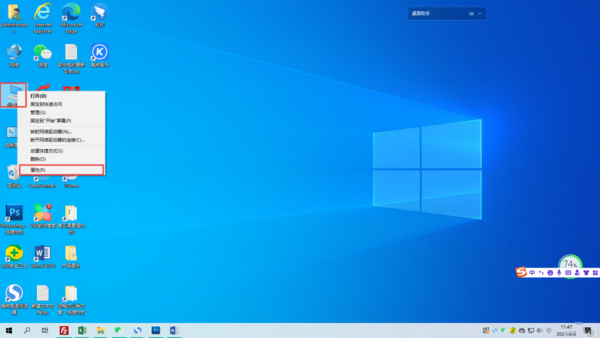 3. Klicken Sie im angezeigten Fenster oben auf die Registerkartenleiste „Erweitert“ und suchen Sie dann im Abschnitt „Leistung“ die Funktion „Einstellungen“.
3. Klicken Sie im angezeigten Fenster oben auf die Registerkartenleiste „Erweitert“ und suchen Sie dann im Abschnitt „Leistung“ die Funktion „Einstellungen“.
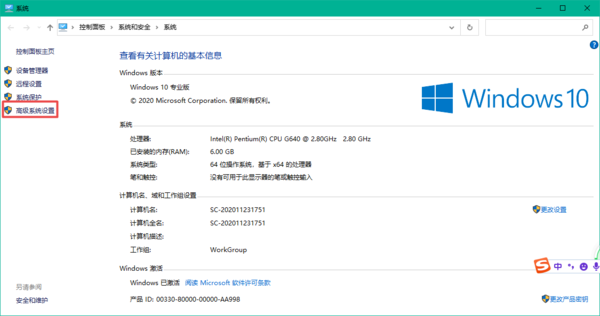 4. Klicken Sie dann im angezeigten Popup-Fenster weiter auf die Schaltfläche „Erweitert“,
4. Klicken Sie dann im angezeigten Popup-Fenster weiter auf die Schaltfläche „Erweitert“,
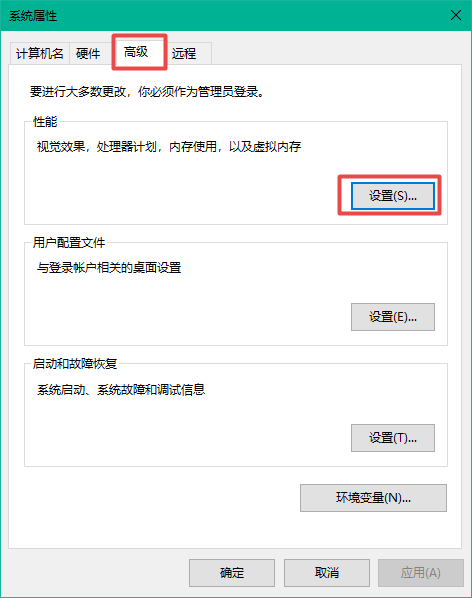 6. Suchen Sie dann auf der Seite „Erweitert“ nach „Virtueller Speicher“ und wählen Sie die Funktion „Ändern“. .
6. Suchen Sie dann auf der Seite „Erweitert“ nach „Virtueller Speicher“ und wählen Sie die Funktion „Ändern“. .
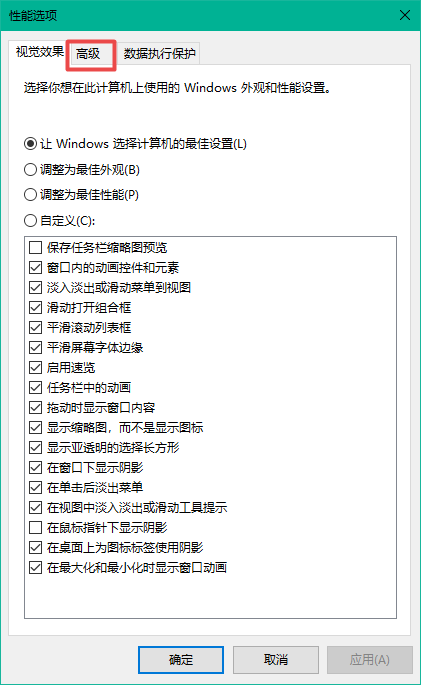 7. Deaktivieren Sie abschließend „Auslagerungsdateigrößen für alle Laufwerke automatisch verwalten“ im Bild.
7. Deaktivieren Sie abschließend „Auslagerungsdateigrößen für alle Laufwerke automatisch verwalten“ im Bild.
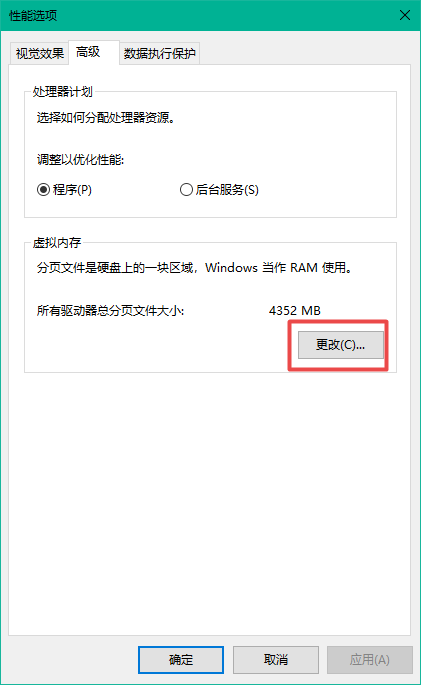 Lösung 3:
Lösung 3:
1 Es wird empfohlen, das Laufwerk D sauber zu starten und anschließend zu formatieren.
2. Sauberer Start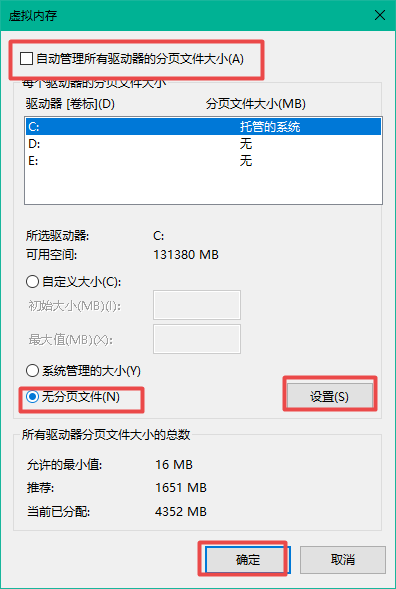
So starten Sie Ihren Computer sauber:
Schritt 1: Starten Sie das Systemkonfigurationsprogramm
1. Klicken Sie auf „Start“, „Ausführen“, geben Sie msconfig ein und klicken Sie dann auf „OK“. 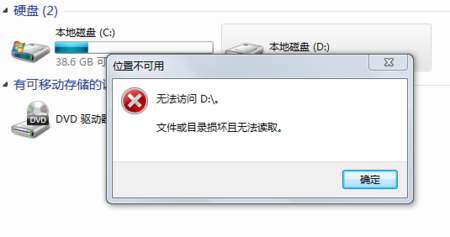
2. Das Dialogfeld „Systemkonfigurationsprogramm“ wird angezeigt.
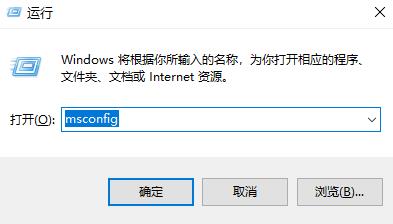 Schritt 2: Aktivieren Sie die Hälfte der Dienste
Schritt 2: Aktivieren Sie die Hälfte der Dienste
1. Klicken Sie auf die Registerkarte „Dienste“ und aktivieren Sie das Kontrollkästchen „Alle Microsoft-Dienste ausblenden“.
2. Klicken Sie dann im Inneren auf „Alle deaktivieren“. 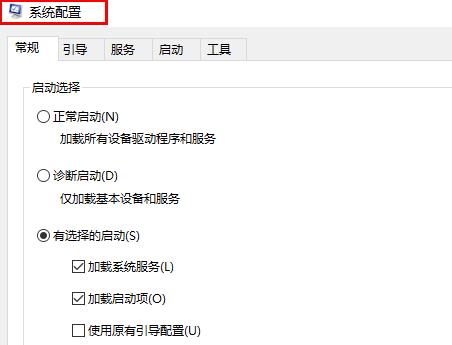
Das obige ist der detaillierte Inhalt vonLaufwerk D kann nicht formatiert werden, eine Lösung ist erforderlich. Für weitere Informationen folgen Sie bitte anderen verwandten Artikeln auf der PHP chinesischen Website!
 So öffnen Sie die Hosts-Datei
So öffnen Sie die Hosts-Datei
 Warum kann win11 nicht installiert werden?
Warum kann win11 nicht installiert werden?
 Pycharm-Methode zum Öffnen einer neuen Datei
Pycharm-Methode zum Öffnen einer neuen Datei
 Verwendung der Sprintf-Funktion in PHP
Verwendung der Sprintf-Funktion in PHP
 Was sind die Linux-Löschbefehle?
Was sind die Linux-Löschbefehle?
 Die Speicher-Engine von MySQL zum Ändern von Datentabellen
Die Speicher-Engine von MySQL zum Ändern von Datentabellen
 So bedienen Sie Oracle-Rundungen
So bedienen Sie Oracle-Rundungen
 Wie lange dauert es, bis die Douyin-Aufladung eintrifft?
Wie lange dauert es, bis die Douyin-Aufladung eintrifft?




